发布时间:2023-11-12 11:16:38
在数字化时代,电脑硬盘扮演着关键的角色,存储着我们珍贵的数据和文件。然而,硬盘故障可能会导致数据丢失,这对于任何人来说都是一个令人担忧的问题。当面对这种情况时,许多人会迅速陷入焦虑和恐慌,不知道如何应对。
其实,当前市面上能够恢复电脑数据的方法是很多的。但是您在遇到问题之后,第一时间应该立即停止在设备上继续其它的操作,以避免原始存储数据的位置被覆盖。此外,应该立即自己采取恢复的措施,尽可能提升恢复的成功率。那么,自己恢复电脑误删数据该怎么操作呢?请不要担心,下面就来推荐一些简单易用的方法,一起来看下吧。

电脑数据丢失可能是由多种因素引起的,其中一些是容易自行解决的。首先,第一个是不小心删除了文件或文件夹,这是最常见的数据丢失原因之一。解决方法是检查回收站,恢复已删除的文件,或使用数据恢复软件。第二个是硬盘上的文件系统错误,可能导致数据无法访问。在这种情况下,可以使用操作系统工具如"磁盘检查"来修复文件系统。第三个是不正确的操作,如:意外格式化分区,可能导致数据丢失。数据恢复软件可能会帮助您找回格式化的数据。

正如上文所讲的那样,目前能够恢复电脑数据的方法是很多的。但需要注意的是,如果您已经尝试了其他各种恢复方法,但未能成功恢复电脑上误删的数据,那么请直接使用“靠谱软件”来进行数据恢复。所以,下面小编给大家总结了四个方法,可以继续了解下:
方法1、提前备份非常关键
在谈到恢复误删数据的方法之前,想先强调一点:提前备份非常关键!无论你是在个人电脑上工作还是在公司的服务器上操作,定期备份是保护你重要数据的最佳方式。
换句话说,如果说您在电脑数据被误删之前,有执行过备份的操作,那么就可以直接从备份的目录里面,将需要的内容手动复制出来继续使用即可。当然了,可能不同的用户所选择的备份方法不同,但是原理都是差不多的。

方法2、靠谱软件恢复数据
如果不幸地发生了误删数据的情况,并且没有执行过备份的操作,那么也请不要担心!因为市面上还有很多的靠谱软件,可以帮助您恢复电脑上误删的数据。例如:Superrecovery软件,它可以恢复被删除、被格式化、分区丢失、重新分区或者分区提示格式化等原因,造成的电脑磁盘本地、U盘、硬盘硬盘、SD卡、相机存储卡等设备里丢失的数据。
首先,大家可以直接在电脑上运行“Superrecovery”软件,并在首界面选择“误删除恢复”的模式。然后,对于需要恢复数据的位置及类型进行筛选,这里大家选择的越详细越好,并让软件执行扫描的操作。
确认找到自己想要恢复的数据后,选中并点击“开始恢复”即可。如果说当前没有扫描到需要恢复的数据,还可以返回到主界面当中,继续试试看“深度扫描”的功能。

方法3、寻求专业机构帮助
如果你对数据恢复软件不太熟悉或者遇到了一些困难,那么寻求专业帮助可能是一个明智的选择。专业的数据恢复服务提供商拥有丰富的经验和专业设备,可以帮助你恢复误删的数据。
他们通常会使用一些高级技术,如磁盘镜像和数据重建,来最大程度地提高数据恢复的成功率。虽然可能需要支付一些费用,但是与失去重要数据相比,这个代价绝对是值得的。

方法4、其它工具恢复数据
除了上面分享的三个方法以外,当前想要恢复电脑误删的数据之后,还可以选择一些其它的工具来恢复,例如:Data Rescue工具。它是一款免费好用的数据恢复工具,可以从各种设备恢复文件,包括:USB驱动器、SD卡、CF卡、固态驱动器、U盘等。
首先,可以在设备上直接运行这个工具,并对需要恢复数据的位置进行选择。然后,让软件执行扫描的操作,等待完成之后,在具体的列表当中,按照文件名、文件类型进行筛选。确认找到自己想要恢复的数据后,点击“开始恢复”即可。
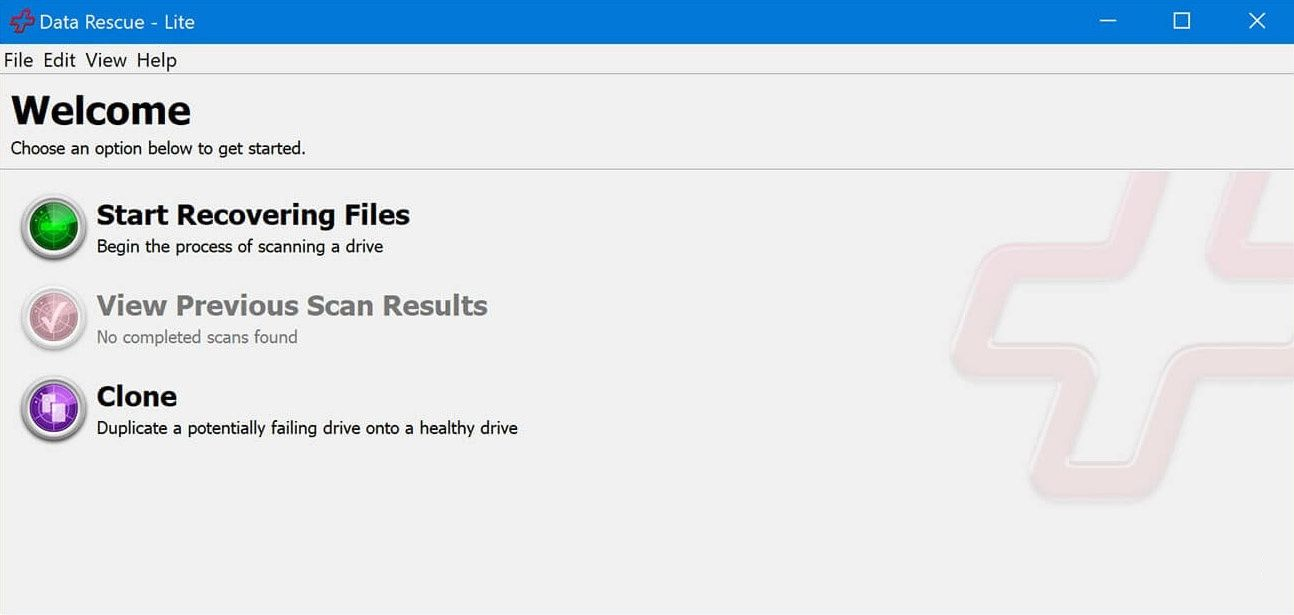
关于电脑误删数据恢复的方法,小编就为大家分享到这里了,希望可以帮助到大家。其实,不管是在工作还是学习过程中,能够找到的恢复方法还是比较多的,如果说您还有在被类似的问题困扰着,不妨选择其中一个适合自己的手动操作试试。此外,虽然说当前可以选择的方法很多,但是这也需要您在平时做好重要数据的备份操作。温馨提示:如果您在使用Superrecovery这款软件的时候遇到问题,请及时与我们联系,祝您电脑误删数据自己恢复操作成功。